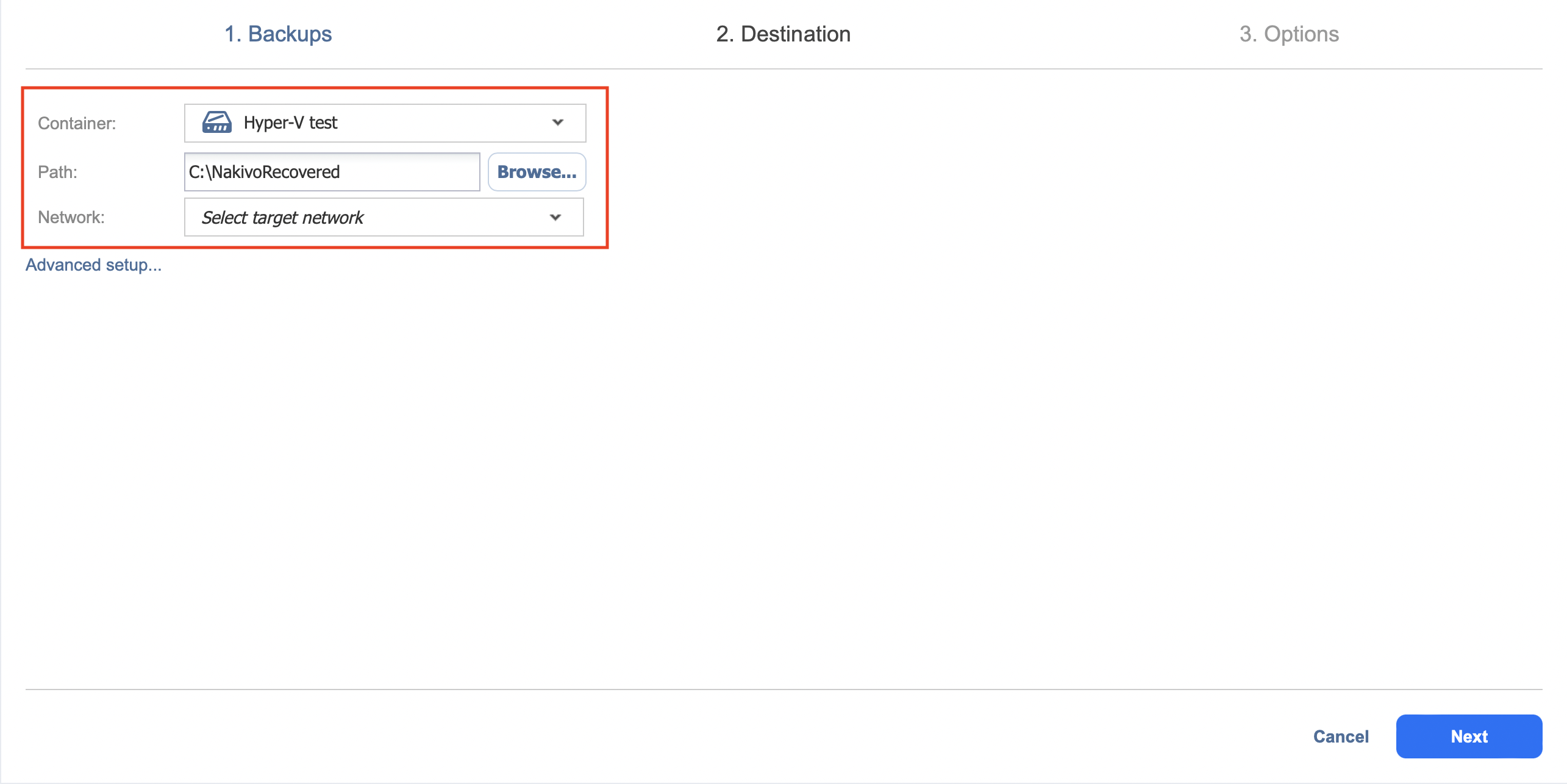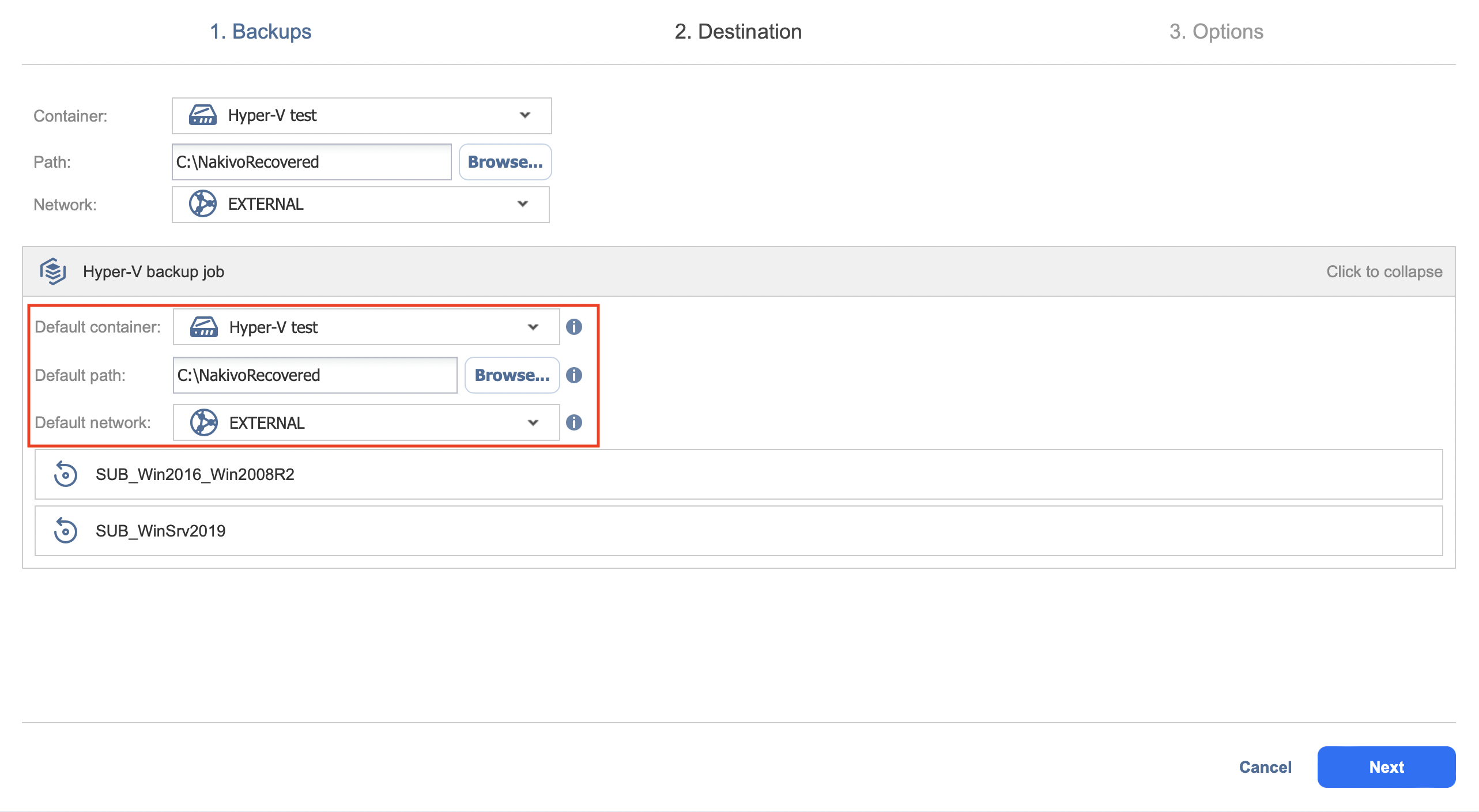Asistente de jobs de recuperación para Hyper-V: Destino
En la página Destino, seleccione una ubicación para las máquinas virtuales recuperadas.
-
Configuración del mismo host, almacén de datos y red para todas las máquinas virtuales recuperadas.
-
Configuración del destino predeterminado para máquinas virtuales recuperadas
-
Configuración de diferentes opciones para máquinas virtuales recuperadas
Configuración del mismo host, almacén de datos y red para todas las máquinas virtuales recuperadas.
Para recuperar todas las máquinas virtuales en el mismo servidor y ubicación y conectar todas las máquinas virtuales recuperadas a las mismas redes, siga los pasos que se indican a continuación:
-
Si seleccionó un backup en cinta en la página Backups, seleccione New VM(s) en la lista desplegable Recover to. De lo contrario, continúe con el siguiente paso.
-
Elija un servidor de la lista desplegable Contenedor.
-
Escriba una ubicación en el campo Ruta o haga clic en Explorar para navegar hasta la ruta. Puede ser una ruta local o compartida.
-
Elija una red de la lista desplegable Red.
Notas
Para conectarse correctamente a una ruta compartida, deben cumplirse las siguientes condiciones:
La ruta compartida se crea con las mismas credenciales que el contenedor Hyper-V correspondiente que se añadió. Consulte Agregar servidores Hyper-V para obtener detalles sobre cómo agregar contenedores Hyper-V a NAKIVO Backup & Replication.
La sesión de inicio de sesión en la que creó la ruta compartida no ha finalizado.
Como solución, cree un enlace simbólico a la ruta compartida desde el contenedor Hyper-V. Consulte el paso 7 de Alta disponibilidad de NAKIVO Backup & Replication para obtener más detalles.
Establecer Repositorio de backups como destino
Si seleccionó un backup en cinta en la página Backups, tiene la opción adicional de recuperarse en un repositorio de backups existente. Para ello, seleccione Repositorio de backups en el menú desplegable Recuperar en y elija el repositorio adecuado en el menú desplegable Repositorio que aparece a continuación.
Notas
No se puede realizar la recuperación desde puntos de recuperación situados en un miembro de repositorio federado inaccesible o que dependan de puntos de recuperación inaccesibles.
No se puede seleccionar un repositorio federado como destino para la recuperación de soportes de cinta.
Configuración del destino predeterminado para máquinas virtuales recuperadas
Si ha elegido un host, clúster, carpeta o un Repositorio de backups como origen para su trabajo de recuperación en la página Backups, puede establecer el contenedor, almacén de datos y carpeta de máquinas virtuales predeterminados para las máquinas virtuales recuperadas. Para ello, siga los pasos que se indican a continuación:
-
Haga clic en Ajustes avanzados y, a continuación, en el nombre del host, clúster o carpeta elegidos.
-
Si seleccionó un backup en cinta en la página Backups, seleccione New VM(s) en la lista desplegable Recover to. De lo contrario, continúe con el siguiente paso.
-
Elija un contenedor por defecto.
-
Si ha elegido el job de backups en la página de origen, puede elegir una red predeterminada.
-
Opcionalmente, también puede elegir una carpeta de la máquina virtual predeterminada.
Configuración de diferentes opciones para máquinas virtuales recuperadas
Para especificar diferentes opciones para máquinas virtuales recuperadas, siga los pasos que se indican a continuación:
-
Haga clic en ajustes avanzados.
-
Si seleccionó un backup en cinta en la página Backups, seleccione New VM(s) o Backup Repositorio en la lista desplegable Recover to. De lo contrario, continúe con el siguiente paso.
-
Elija un contenedor de destino, un disco y un adaptador de red para cada máquina virtual.
-
Haga clic en Siguiente para ir al paso siguiente.